Heim >häufiges Problem >So formatieren Sie ein USB-Laufwerk auf einem Mac
So formatieren Sie ein USB-Laufwerk auf einem Mac
- WBOYWBOYWBOYWBOYWBOYWBOYWBOYWBOYWBOYWBOYWBOYWBOYWBnach vorne
- 2023-05-06 13:16:061054Durchsuche
So formatieren Sie ein externes USB-Laufwerk auf einem Mac
Durch die Formatierung wird alles auf dem Laufwerk gelöscht, sodass es nativ mit MacOS kompatibel ist.
- Verbinden Sie das USB-Laufwerk mit dem Mac.
- Öffnen Sie das Festplatten-Dienstprogramm auf dem Mac unter /Programme/Dienstprogramme/ oder verwenden Sie Spotlight Klicken Sie in der Symbolleiste auf die Schaltfläche „Löschen“

- Sie können das Laufwerk nach Belieben benennen, z. B. „Backup“ oder etwas anderes. Wenn Sie native Mac-Kompatibilität wünschen, wählen Sie bitte „MacOS Extended (Journaled)“ aus. „ als Dateisystemtyp und klicken Sie auf „Löschen“. Es wird abgeschlossen
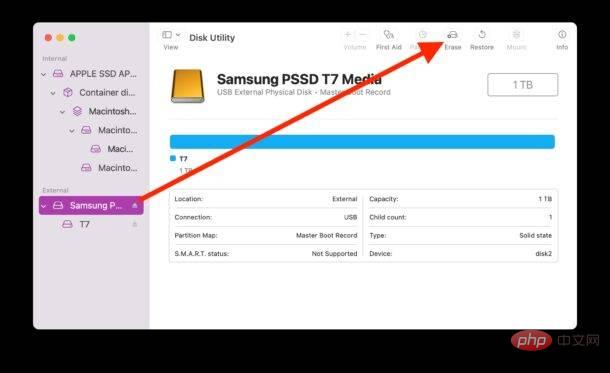
- Sobald Sie fertig sind, klicken Sie auf „Fertig stellen“ und verwenden Sie das Laufwerk wie erwartet
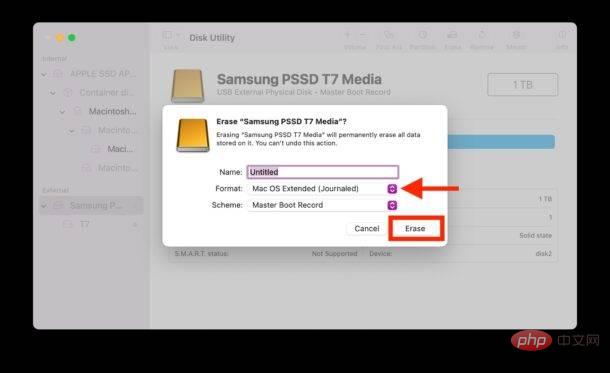
- * Sie haben vielleicht bemerkt, dass beim Formatieren eines USB-Laufwerks auf dem Mac andere Dateisystemtypen zur Auswahl stehen, aber die meisten Mac-Benutzer werden bei Mac OS Extended bleiben wollen. Wenn Sie jedoch möchten, dass das Laufwerk mit Windows und MacOS kompatibel ist, können Sie auch die Formate FAT und exFAT wählen.
Das obige ist der detaillierte Inhalt vonSo formatieren Sie ein USB-Laufwerk auf einem Mac. Für weitere Informationen folgen Sie bitte anderen verwandten Artikeln auf der PHP chinesischen Website!
Stellungnahme:
Dieser Artikel ist reproduziert unter:yundongfang.com. Bei Verstößen wenden Sie sich bitte an admin@php.cn löschen
Vorheriger Artikel:So verbinden Sie Xbox Series X/S mit Bluetooth-KopfhörernNächster Artikel:So verbinden Sie Xbox Series X/S mit Bluetooth-Kopfhörern

